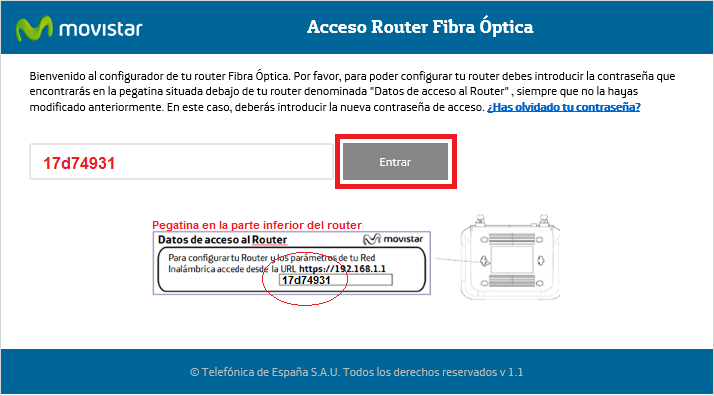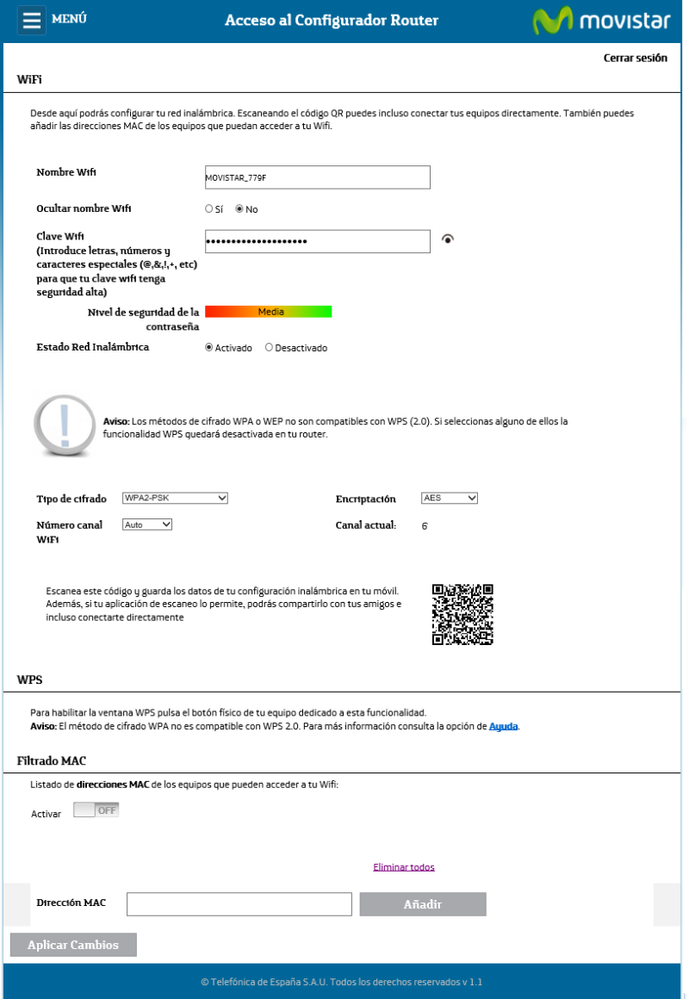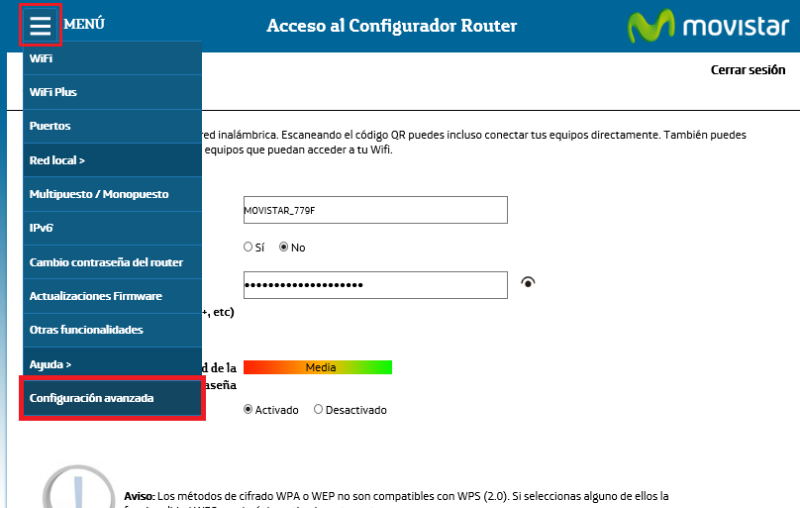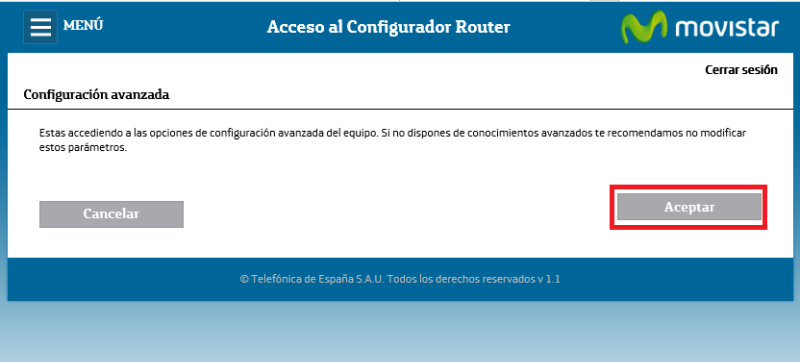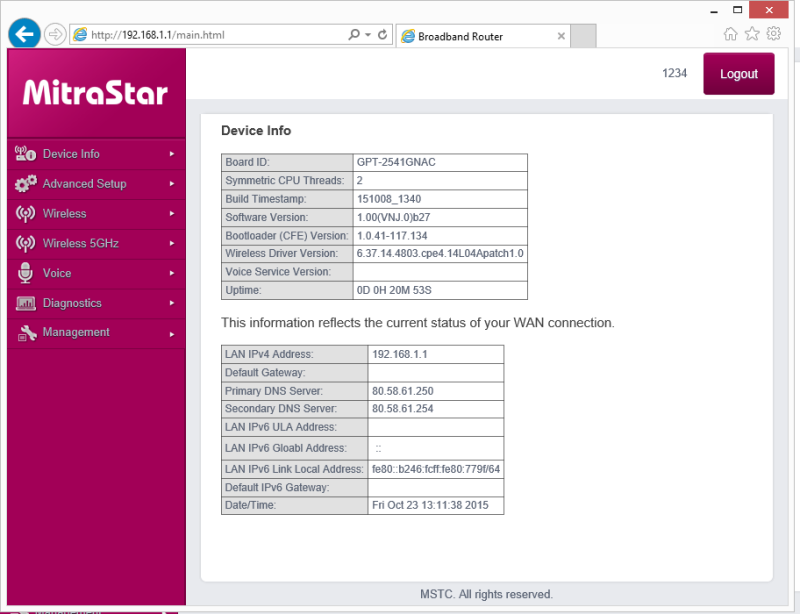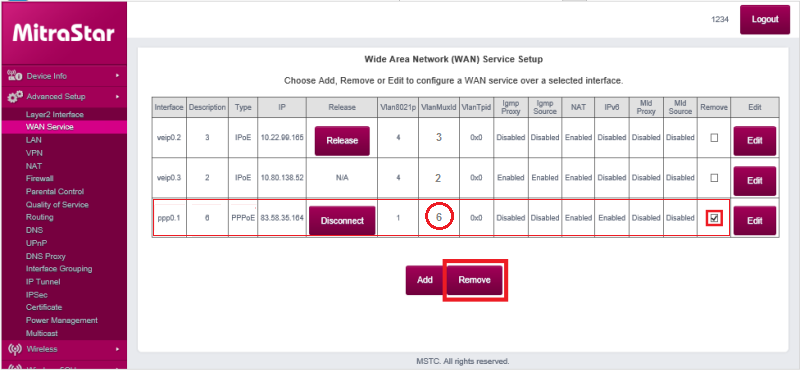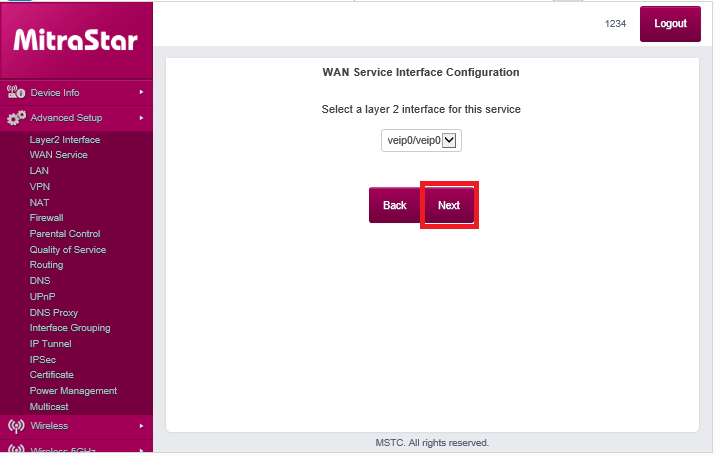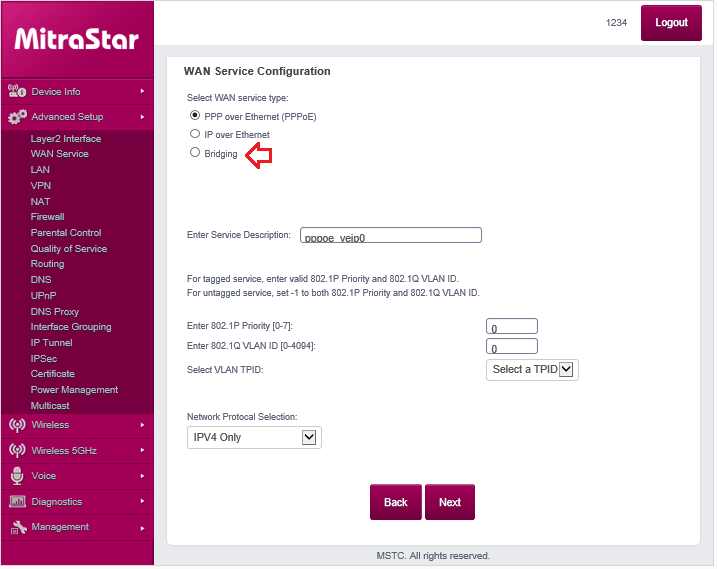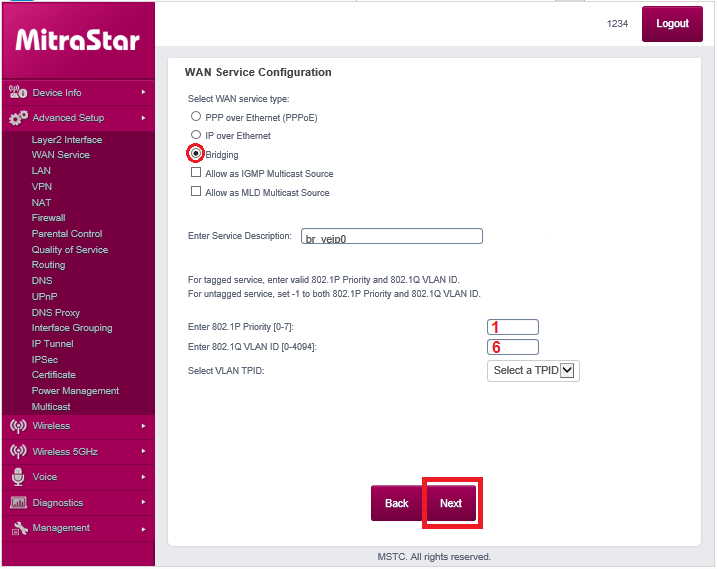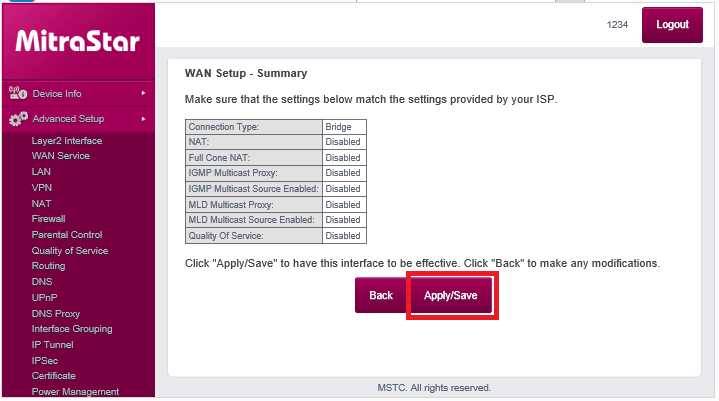Soporte Fibra y ADSL
- Comunidad
- :
- Foros
- :
- Ayuda Técnica
- :
- Soporte Fibra y ADSL
- :
- HGU MitraStar GPT-2541GNAC modo bridge.
- Suscribirse a un feed RSS
- Marcar tema como nuevo
- Marcar tema como leído
- Flotar este Tema para el usuario actual
- Favorito
- Suscribir
- Silenciar
- Página de impresión sencilla
HGU MitraStar GPT-2541GNAC modo bridge.
- Marcar como nuevo
- Favorito
- Suscribir
- Silenciar
- Suscribirse a un feed RSS
- Resaltar
- Imprimir
- Informe de contenido inapropiado
Editado 09-03-2017 11:58
Editado 09-03-2017 11:58
1.- Abrimos el navegador y escribimos la IP del router, (de fábrica es 192.168.1.1). Nos pide la contraseña de acceso, la que se encuentra en la pegatina de la parte inferior del router. Pulsamos el botón: Entrar.
2.- Nos aparece la página inicial de acceso al configurador del router:
3.- Pulsamos en el icono de la parte superior izquierda que da acceso al menú. Seleccionamos "Configuración avanzada".
4.- Aparece el siguiente cartel de aviso, pulsamos en: "Aceptar".
5.- Aparece la ventana principal del configurador avanzado del router.
6.- Pulsamos en Advanced Setup -> WAN Service del menú de la Izquierda. Aparece una lista con los interfaces de la Wan del router, localizamos el correspondiente al servicio de Internet que será aquel en el que la columna "VlanMuxid" tiene el número 6.
La línea con el número 2 no aparece en dúos ya que corresponde al servicio Imagenio, la vlan 3 es la de VoIP.
Marcamos la casilla de la derecha de la columna "Remove" y pulsamos el botón: Remove para borrarla.
Nota: si da un error volver a intentarlo nuevamente.
7.- Una vez eliminada pulsamos el botón: "ADD".
8.- Se abre la siguiente ventana, pulsamos el botón: "Next".
9.- Se abre la siguiente ventana, debemos seleccionar la opción "Bridging"...
10.- ...Completamos el formulario, en "802.1P priority" = 1 y en "802.1Q VLAN ID" = 6 . El resto de campos dejamos los valores por defecto. Para continuar pulsar el botón: "Next".
11.- Aparece un resumen de la configuración realizada. pulsamos el botón: "Apply/Save" para crear la nueva interfaz en modo bridging.
Suele ser necesario apagar y encender el router para que funcione.
Además, para poder probarlo, es necesario Instalar en el PC el Cliente PPPoE.
Si necesitas soporte técnico en averías de Móvil, Fijo, Movistar+ o Internet Fijo (cobre o fibra), puedes acceder a nuestro apartado de Soporte Técnico o rellenar este formulario. También puedes contactar con nosotros llamando al 1002.
Si necesitas contratar Fibra Óptica, comprobar tu cobertura Adsl y Fibra, o ver información sobre la instalación de la fibra visita nuestra página ADSL y Fibra en movistar.es